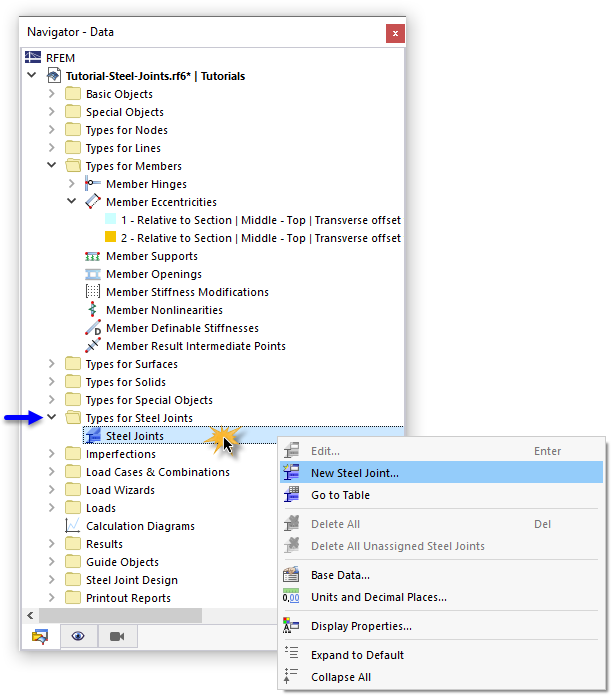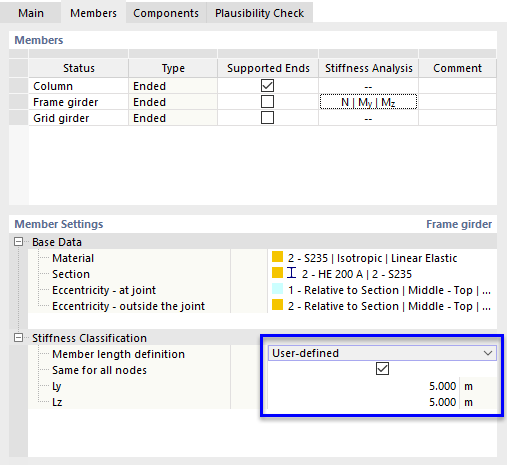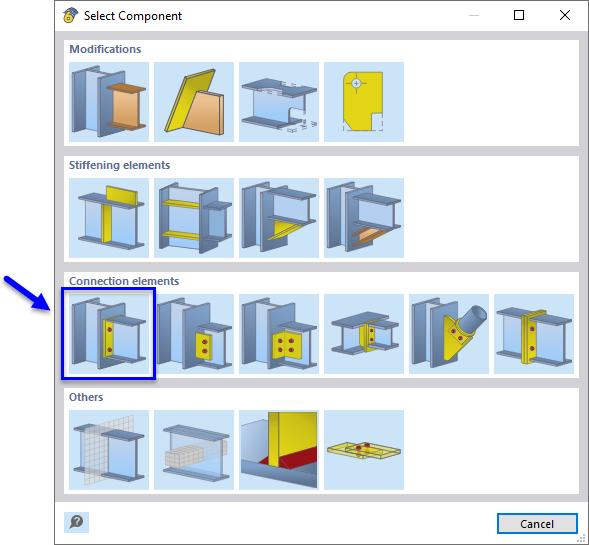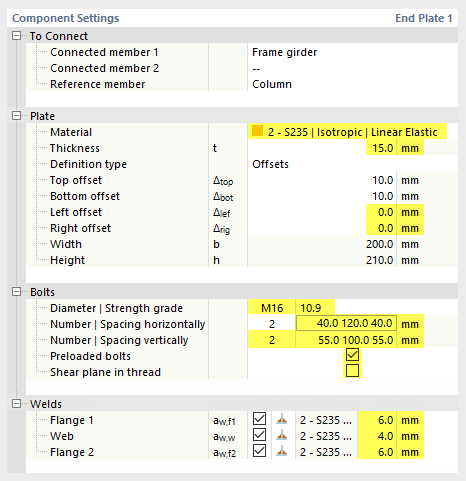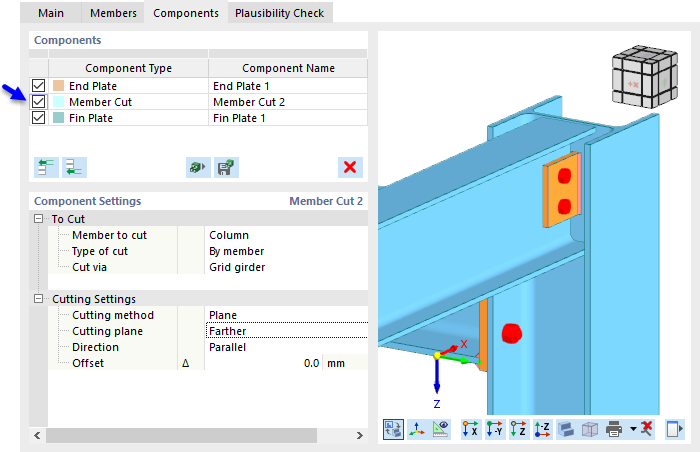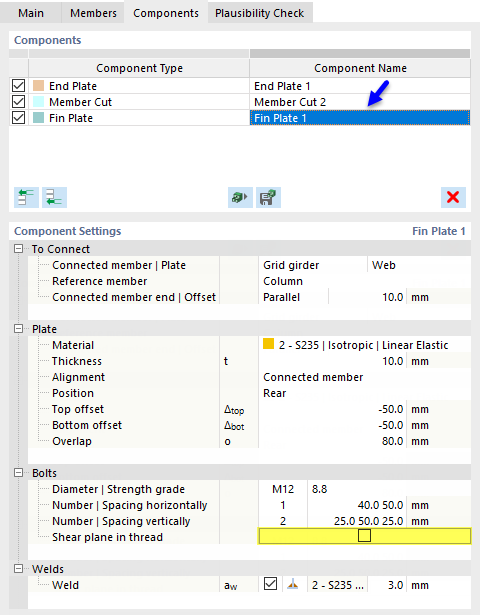La trave del telaio deve essere collegata alle colonne mediante piastre di estremità resistenti alla flessione. Inoltre, le travi della griglia esterna - aste nr. 5 e 6 - devono essere fissati alle colonne tramite piastre d'anima.
Per definire un nuovo giunto acciaio, aprire la categoria Tipi per giunti acciaio nel "Navigatore - Dati". Quindi fare clic con il pulsante destro del mouse sulla voce Giunti acciaio. Nel menu di scelta rapida, selezionare Nuovo giunto acciaio.
Nella finestra di dialogo "Nuovo giunto acciaio", la configurazione predefinita è impostata per la verifica SLU. Se non è preimpostata alcuna configurazione dell'analisi di rigidezza, selezionare 1 – Rigidezza iniziale | Nessuna interazione voce nell'area "Analisi aggiuntiva" in modo che il collegamento sia classificato.
Per specificare graficamente i nodi rilevanti del collegamento, fare clic su
![]() pulsante nell'area 'Assegnata ai nodi nr.'. Quindi selezionare i due nodi d'angolo nr. 16 e 17 facendo clic su di essi uno per uno nella finestra di lavoro.
pulsante nell'area 'Assegnata ai nodi nr.'. Quindi selezionare i due nodi d'angolo nr. 16 e 17 facendo clic su di essi uno per uno nella finestra di lavoro.
Fare clic su OK per tornare alla finestra di dialogo in cui sono stati impostati i numeri dei nodi. In "Assegnazione delle aste", il programma ha creato tre "Aste". Rappresentano i tipi di aste per la verifica che si basano sulla topologia dei nodi selezionati.
Le aste con proprietà identiche e posizioni simili nel modello sono raggruppate insieme.
Vai alla scheda Aste. Selezionando un tipo di asta nella colonna "Stato", è possibile verificarne la posizione all'interno della vista del modello a destra. È possibile rinominare i tipi di aste per una migliore panoramica: Sostituisci "Asta 1" con Colonna , "Asta 2" con Trave telaio e "Asta 3" con Trave griglia.
Una delle aste che si incontrano nel nodo deve essere con estremità supportate. In caso contrario, non è possibile progettare il Modello sostitutivo agli elementi finiti del giunto in acciaio. Il vincolo esterno del nodo della colonna viene automaticamente rilevato e preimpostato per quell'asta.
Per classificare il giunto della trave del telaio, selezionare la casella nella seconda riga della colonna 'Analisi di rigidezza'. Aprire l'elenco e quindi selezionare tutte le forze interne ( N , My , Mz ) per l'analisi.
Inoltre, la lunghezza della trave del telaio deve essere regolata per l'analisi di rigidezza (l'asta continua è stata divisa per applicare i collegamenti per le travi della griglia - vedere il capitolo Adjusting the Model ). Assicurarsi che la seconda linea sia ancora selezionata nell'area "Aste". Quindi fare clic sulla casella Dal modello globale nell'area "Classificazione di rigidezza". Aprire l'elenco in cui si seleziona l'opzione Definito dall'utente.
Seleziona l'opzione Uguale per tutti i nodi. Infine, inserire la lunghezza della trave del telaio di 5 m per i parametri Ly e Lz ciascuno.
Ora puoi iniziare a definire i componenti del collegamento. Per fare ciò, passa alla scheda Componenti.
Piastra d'estremità (trave del telaio a colonna)
L'elenco dei componenti è ancora vuoto. Per creare il componente della piastra d'estremità per la trave del telaio, fare clic su
![]() pulsante nell'area 'Componenti'.
pulsante nell'area 'Componenti'.
Nella finestra "Seleziona componente", selezionare il tipo di componente della piastra d'estremità facendo clic su di esso.
Si torna alla scheda "Componenti" in cui la piastra d'estremità è impostata come nuovo tipo di componente.
Nell'area "Impostazioni dei componenti", selezionare la trave del telaio come "Asta collegata 1" nell'elenco (1). Come "Asta di riferimento", selezionare la Colonna (2).
Inoltre, impostare i seguenti parametri per definire la piastra d'estremità.
Piastra
| Materiale | 2 - S 235 |
| spessore | 15 mm |
| Offset a sinistra | 0 mm |
| Offset a destra | 0 mm |
bulloni
| Diametro | M16 |
| Resistenza | 10.9 |
| Spaziatura orizzontalmente | 40 120 40 mm (valori separati con spazi vuoti) |
| Numero verticalmente | 2 |
| Spaziatura verticale | 55 100 55 mm |
| Bulloni precaricati | Abilitato |
| Piano di taglio nella filettatura | Disabilitato |
Saldature
| Ala 1 | 6 mm |
| anima | 4 mm |
| Ala 2 | 6 mm |
Le impostazioni del componente dovrebbero quindi apparire come nell'immagine seguente.
Taglio dell'asta e piastra d'anima (trave reticolare-colonna)
Il componente successivo da definire collega la trave della griglia alla colonna tramite una piastra d'anima. Per questo, la colonna deve essere estesa fino al bordo superiore della trave della griglia tramite il componente "taglio dell'asta". Quindi, è possibile applicare il componente "piastra d'anima".
Invece di definire i due componenti separatamente, è più conveniente utilizzare uno dei modelli nella libreria dei componenti. Fare clic
![]() pulsante nell'area 'Componenti' per aprire quella libreria nel Dlubal Center.
pulsante nell'area 'Componenti' per aprire quella libreria nel Dlubal Center.
Il Dlubal Center offre una grande varietà di template. Per trovare quello giusto, puoi utilizzare le opzioni di filtro: Seleziona il tipo di piastra d'anima nella categoria 'Elemento di collegamento' (1). Poiché solo due elementi sono collegati, selezionare 2 nella categoria 'Numero di elementi' (2). Ora solo un tipo è visualizzato nell'area centrale. Seleziona quella Piastra d'anima (3).
Fare clic su OK (4).
Si apre la finestra di dialogo 'Applica template del giunto acciaio' in cui il programma riempie le aste e i materiali per applicare il template. Tuttavia, è necessario modificare l'assegnazione manualmente: Per l'asta "Colonna", selezionare la voce Colonna dall'elenco (1). Quindi, impostare la trave della griglia per l'asta "Trave" (2).
Dopo aver fatto clic su OK (3), nell'elenco dei componenti vengono inclusi due nuovi tipi di componenti: "Taglio dell'asta" e "Piastra d'anima".
Se si disattiva il componente "Taglio asta" deselezionando la casella di controllo, è possibile vedere nell'anteprima come è stata modificata la colonna. Attivare di nuovo la casella di controllo, tuttavia, in modo che il componente sia applicato al collegamento!
Selezionare il componente Piastra d'anima facendo clic sulla terza linea nell'area "Componenti". I valori predefiniti nell'area "Impostazioni dei componenti" sono adatti. L'unica cosa che devi regolare qui è deselezionare la casella di controllo Piano di taglio nella filettatura.
Le impostazioni del componente dovrebbero quindi apparire come nell'immagine seguente.
Passa alla scheda Verifica di plausibilità. La connessione è definita correttamente, poiché il programma non rileva errori.
Fare clic su OK per chiudere la finestra di dialogo. Nella finestra di lavoro, il collegamento viene visualizzato in corrispondenza dei due nodi d'angolo come un modello semplificato. Quando si seleziona il modello dettagliato del giunto da
![]() casella di riepilogo sulla barra degli strumenti, è possibile attivare la vista 3D dei componenti.
casella di riepilogo sulla barra degli strumenti, è possibile attivare la vista 3D dei componenti.